Slik løser du Bluetooth-problemer på Windows 10

Bluetooth lar deg koble Windows 10-enheter og tilbehør til PC-en din uten behov for ledninger. Her er ulike teknikker for å løse Bluetooth-problemer.
Har du noen gang drømt om å søke etter noe på telefonens skjerm ved å bare tegne en gest? Googles Circle to Search-bevegelse bringer akkurat det, slik at du raskt kan søke etter elementer på skjermen med en gest. Les nedenfor for å lære mer om Circle to Search og hvordan du bruker det.
Hva er Googles sirkel for å søke gest?
Som navnet antyder, er Circle to Search en ny måte å søke etter alt som vises på telefonens skjerm med en enkel bevegelse: lage en sirkel, skrible eller fremheve.
Med Circle to Search kan du raskt identifisere objekter i et bilde eller en video, søke i tekst eller få relevante svar for et element av interesse. Du kan for eksempel omringe eller fremheve en sko i en YouTube-video for å kjenne merkevaren eller skrive en ukjent tekst for å finne ut hva den betyr.
I tillegg kan du zoome inn på din nåværende skjerm med en tofingerbevegelse for å omringe nøyaktig det du trenger for å søke. Dette kan være svært nyttig for å fremheve bittesmå søkeobjekter for å generere nøyaktige søkeresultater.
På mange måter er Circle to Search en ny måte å utløse en forbedret versjon av Google Lens for å søke etter objekter på skjermen din. Det er også en fin måte å gjøre omvendte bildesøk på Instagram .
Foreløpig er Circle to Search tilgjengelig på Google Pixel 8 Pro og Samsung Galaxy S24-serien. På Galaxy S24 er alternativet relatert til søkebevegelsen under Skjerm > Navigasjonslinje > Sirkel for å søke .
Slik bruker du Circle til å søke på Android
Å påkalle Circle to Search-funksjonen er en ganske enkel prosess. Her er det du må følge:
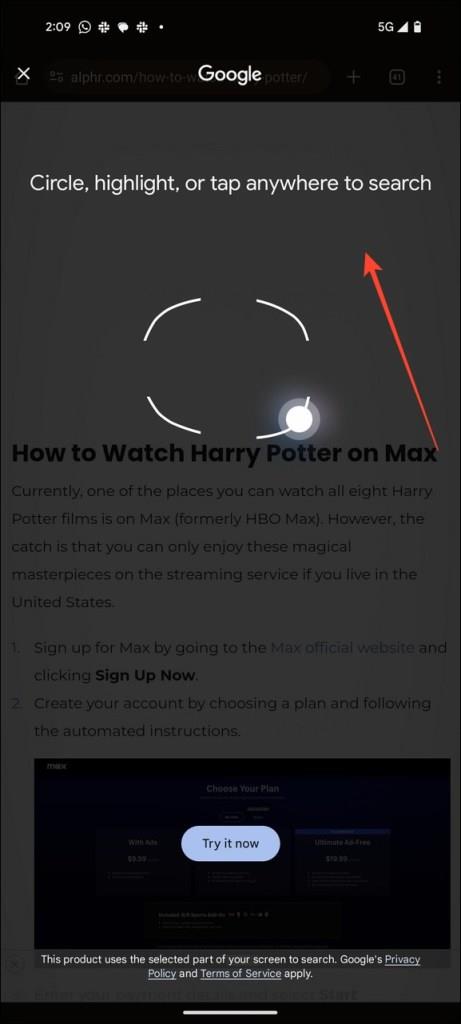
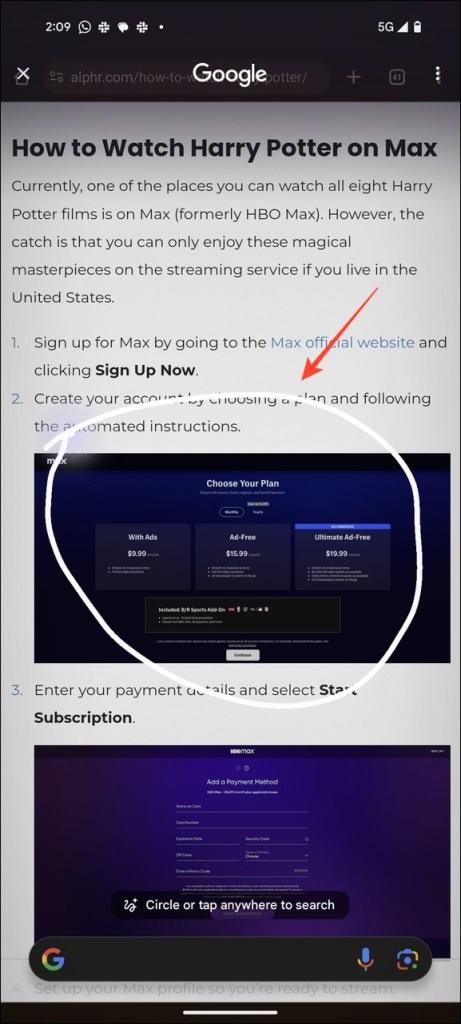
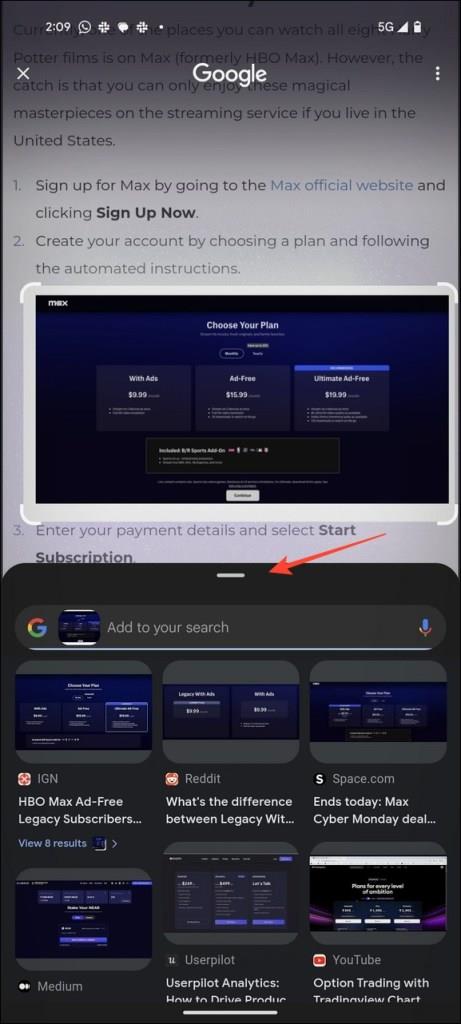
Du kan justere det uthevede søkeområdet og få oppdaterte søkeresultater i sanntid.
For å se søkeloggen til Circle to Search, trykk på menyen med tre prikker øverst til høyre og velg alternativet Søkelogg . Du kan også slette den siste 15-minutters søkeloggen ved å trykke på Slett siste 15 minutter .
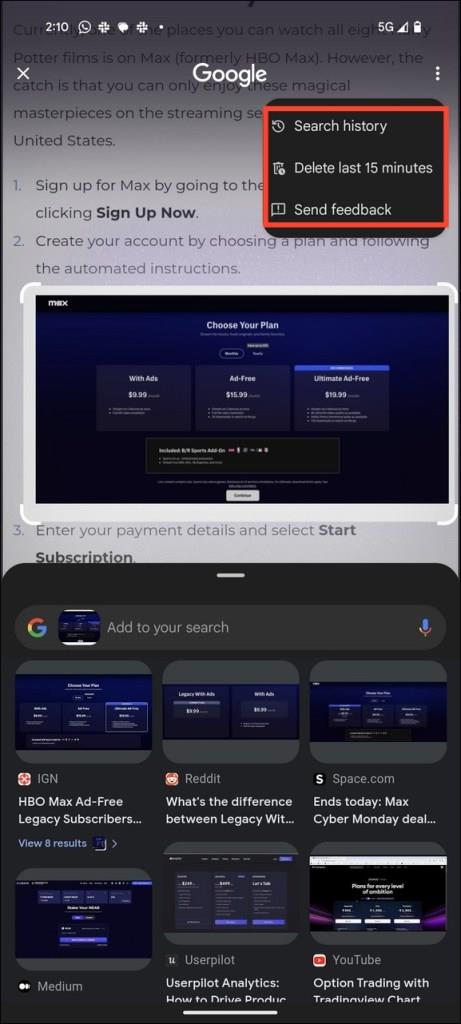
Hvis du sletter Google-søkeloggen din på Android eller Chrome, tømmes også sirkelen til søkeloggen.
Hvordan er Circle to Search forskjellig fra Google Assistant?
I motsetning til Google Assistant, gir Circle to Search en oppslukende søkeopplevelse uten å tvinge deg til å bytte til en annen app. Den utnytter kraften til Google Lens for å gi skreddersydde søkeresultater. I tillegg til å søke, kan du bruke Circle to Search for å handle direkte fra søkeresultater ved å omringe elementet av interesse.
Innslaget er også en gudegave for å finne betydningen av vanskelige ord. I tillegg kan du legge til søkene dine med det omringede elementet for å få mer spesifikke søkeresultater drevet av Generative AI. Du kan for eksempel fremheve en matvare eller en bygning på skjermen for å spørre hvorfor det er så populært å få nøyaktige svar umiddelbart. Dette vil hjelpe deg raskt å koke ned komplekse spørsmål til enkle, lettfattelige løsninger.
Med Circle to Search kan du enkelt sammenligne to alternativer uten å forlate skjermen eller bytte til en annen søkeapp. Du kan for eksempel raskt fremheve/omkranse to hoteller på skjermen for å lære og sammenligne deres vurdering, bilder og anmeldelser uten å forlate appen.
Når du er ferdig med å søke, kan du gå tilbake til der du startet.
Circle to Search Forbedrer søkeopplevelsen på Android
Circle to Search er en innovativ måte å søke etter elementer på telefonens skjerm. Selv om funksjonen for øyeblikket er tilgjengelig på utvalgte premium Android-telefoner som Galaxy S24 og Pixel 8, kan den rulle ut til flere enheter i fremtiden.
Foreløpig kan du bruke Google Lens til å søke etter eller identifisere hunder og katteraser eller mennesker.
Vanlige spørsmål
Hvilke telefonmodeller vil ha funksjonen Circle to Search?
Så langt er det bare Samsung Galaxy S24 og Pixel 8 som har funksjonen.
Hvorfor fungerer ikke Circle to Search?
Det er to hovedgrunner til at funksjonen kanskje ikke fungerer for deg. Først må du kanskje aktivere den i innstillingene (som forklart ovenfor), eller du trykker ikke lenge på navigasjonslinjen (hvit linje helt nederst på skjermen).
Sørg for at funksjonen er aktivert i innstillingene. Deretter trykker du lenge på linjen nederst på telefonen for å sikre at den fungerer som den skal.
Bluetooth lar deg koble Windows 10-enheter og tilbehør til PC-en din uten behov for ledninger. Her er ulike teknikker for å løse Bluetooth-problemer.
Lær deg å ta kontroll over personvernet ditt ved å tømme Bing-søkeloggen og Microsoft Edge-loggen med enkle trinn.
Oppdag den beste samarbeidsprogramvaren for små bedrifter. Finn verktøy som kan forbedre kommunikasjon og produktivitet i teamet ditt.
Lær hvordan du holder statusen din aktiv i Microsoft Teams. Følg våre trinn for å sikre at du alltid er tilgjengelig for kolleger og kunder.
Oppdag den beste prosjektledelsesprogramvaren for småbedrifter som kan hjelpe deg med å organisere prosjekter og oppgaver effektivt.
Gjenopprett siste økt enkelt i Microsoft Edge, Google Chrome, Mozilla Firefox og Internet Explorer. Dette trikset er nyttig når du ved et uhell lukker en hvilken som helst fane i nettleseren.
Hvis du har mange duplikater klumpet på Google Photos eller ønsker å eliminere duplikatbilder, så sjekk ut de mange måtene å slette duplikater i Google Photos.
Hvordan fikse at Nintendo Switch ikke slår seg på? Her er 4 enkle løsninger for å fikse at Nintendo Switch ikke slår seg på.
Lær hvordan du tilbakestiller Gmail-passordet ditt enkelt og sikkert. Endre passordet regelmessig for å beskytte kontoen din.
Lær hvordan du konfigurerer flere skjermer på Windows 10 med denne bloggen. Det være seg to eller tre eller flere skjermer, du kan enkelt sette opp skjermer for spilling eller koding.








